
Recensione di Send Anywhere: un'analisi completa dell'app di trasferimento file

In un'era in cui la condivisione di file fa parte della nostra routine quotidiana, trovare uno strumento di trasferimento affidabile e veloce è essenziale. Send Anywhere è una delle app leader che consente agli utenti di inviare file su varie piattaforme senza il fastidio di configurazioni complicate o limiti di dimensione dei file. Questa recensione di Send Anywhere approfondisce le sue funzionalità, misure di sicurezza e usabilità per aiutarti a decidere se è lo strumento giusto per le tue esigenze di condivisione di file. Che tu stia trasferendo documenti, foto o video, Send Anywhere promette un'esperienza user-friendly. Ma è all’altezza dell’hype? Diamo uno sguardo più da vicino.
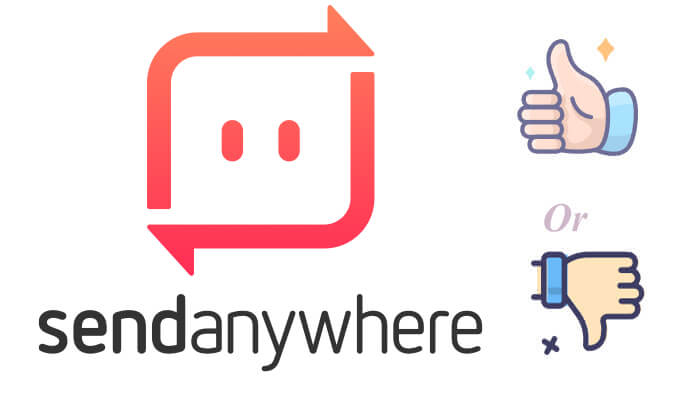
Send Anywhere è un'app efficiente progettata per trasferire facilmente file tra dispositivi. Con la sua ampia compatibilità e un'interfaccia semplice, l'app ti consente di inviare file su diverse piattaforme, come Android , iOS , Windows e Mac . Sia per uso personale che professionale, fornisce un modo conveniente per spostare i dati senza la necessità di cavi o passaggi complicati.
Send Anywhere supporta Android , iOS , Windows , Mac e il Web, consentendo trasferimenti senza interruzioni tra dispositivi, indipendentemente dal sistema operativo.
A differenza di molti altri strumenti di trasferimento, Send Anywhere non limita la dimensione dei file che puoi inviare. Che si tratti di un piccolo documento o di un video di grandi dimensioni, l'app gestisce tutto.
Puoi trasferire rapidamente i file utilizzando una chiave a sei cifre una tantum, che non richiede registrazione o accessi.
Per una maggiore flessibilità, l'app ti consente di generare un collegamento che può essere condiviso, consentendo al destinatario di scaricare il file a suo piacimento.
Tutti i trasferimenti sono crittografati, aggiungendo un ulteriore livello di sicurezza durante la condivisione dei file.
Pro:
Contro:
Sì, Send Anywhere offre una versione gratuita senza registrazione richiesta. Tuttavia, la versione gratuita presenta limitazioni, come pubblicità e un limite di trasferimento file di 10 GB per sessione. Se hai bisogno di funzionalità più avanzate come trasferimenti di file più grandi, velocità più elevate o un'esperienza senza pubblicità, puoi optare per la versione premium, che rimuove queste restrizioni e migliora la funzionalità. Ecco i prezzi e i pacchetti specifici, così dettagliati:
Mensile
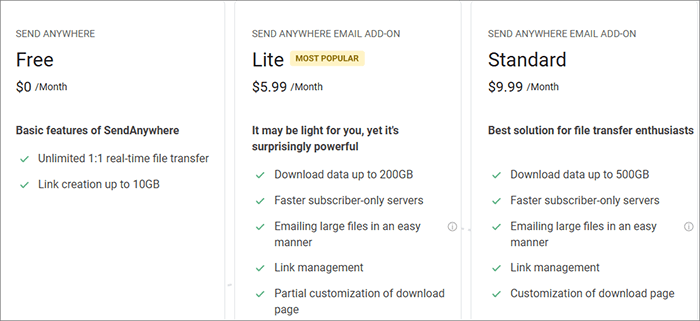
Annuale

Quando si condividono file online, la sicurezza è fondamentale e Send Anywhere la prende sul serio. L'app incorpora diverse funzionalità chiave per garantire che i tuoi dati rimangano al sicuro:
Send Anywhere supporta il trasferimento di dati dal proprio sito Web e tra dispositivi mobili. In questa sezione, presenteremo questi due scenari separatamente:
Passaggio 1. Apri il sito Web ufficiale di Send Anywhere e fai clic sull'icona "+" per aggiungere i file che desideri trasferire.
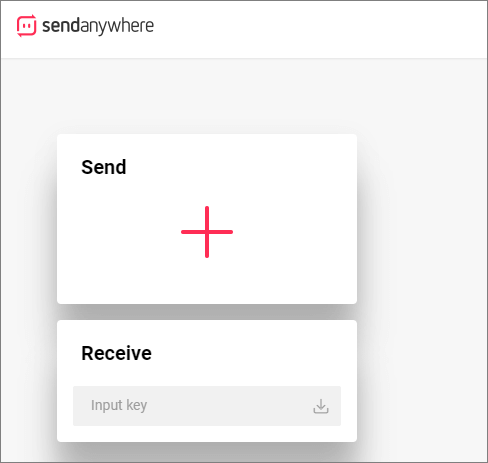
Passaggio 2. Hai tre opzioni per il trasferimento: "Diretto", "Link" e "E-mail".
Nota: se sei un utente abituale, verrà visualizzato un annuncio dopo aver selezionato un metodo di trasferimento. È necessario guardare l'annuncio prima di procedere al passaggio successivo.
Passaggio 1. Scarica l'app dal Google Play Store.
Passaggio 2. Apri l'app, scegli i file che desideri inviare e scegli come trasferirli.
Passaggio 3. Puoi generare una chiave monouso a sei cifre per trasferimenti immediati o creare un collegamento da condividere con il destinatario per un accesso successivo.

Passaggio 4. Il destinatario inserisce la chiave o apre il collegamento condiviso per scaricare i file, senza necessità di creare un account.
Sebbene Send Anywhere sia un ottimo strumento di trasferimento file, potrebbe non soddisfare le esigenze di tutti. Se stai cercando qualcosa di più versatile, considera Coolmuster Mobile Transfer come alternativa. Coolmuster Mobile Transfer è un software di trasferimento telefonico professionale che ti consente di trasferire facilmente un'ampia gamma di file tra vari dispositivi mobili, supportando sia i sistemi Android che iOS . Il processo di trasferimento è più conveniente di Send Anywhere.
Perché Coolmuster Mobile Transfer è un'ottima alternativa:
Qui utilizzeremo come esempio il trasferimento di dati tra dispositivi Android :
01 Innanzitutto, fai clic sul pulsante appropriato di seguito in base al modello del tuo computer per installare la versione adatta al tuo computer e avviare il software.
02 Per i telefoni Android , puoi scegliere di connettere il telefono al computer tramite cavo USB o Wi-Fi. [I dispositivi iOS supportano solo la connessione tramite cavo USB.]

03 Una volta connesso con successo, vedrai l'interfaccia qui sotto. Assicurati che entrambi i telefoni siano nella posizione corretta.

04 Ora seleziona i dati che desideri trasferire e fai clic su "Avvia copia" per avviare automaticamente il processo di trasferimento.

Videoguida
Send Anywhere offre una soluzione rapida, semplice e sicura per il trasferimento di file tra dispositivi. La sua interfaccia intuitiva, il supporto multipiattaforma e i trasferimenti di file senza limiti di dimensione lo rendono un'opzione interessante sia per gli utenti occasionali che per i professionisti. Tuttavia, la versione gratuita presenta alcune limitazioni e potrebbe non soddisfare le esigenze degli utenti che richiedono funzionalità di trasferimento dati più estese.
Per chi cerca una soluzione più completa, Coolmuster Mobile Transfer offre funzionalità aggiuntive, come la possibilità di trasferire vari tipi di dati. Vale la pena considerarlo se hai bisogno di qualcosa di più della semplice condivisione di file di base. Perché provarci adesso?
Articoli correlati:
Scopri le migliori app di condivisione file: 11 vincitori provati e testati
Come trasferire foto da Android a iPhone 16 in 7 modi collaudati
La migliore app per trasferire dati da Android a iPhone [Ultimo aggiornamento del 2025]
Come inviare foto ad alta risoluzione da iPhone ad Android /iPhone

 Trasferimento da telefono a telefono
Trasferimento da telefono a telefono
 Recensione di Send Anywhere: un'analisi completa dell'app di trasferimento file
Recensione di Send Anywhere: un'analisi completa dell'app di trasferimento file





